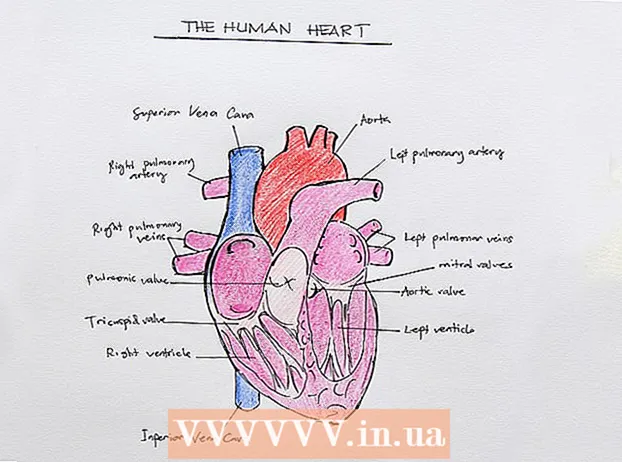ผู้เขียน:
Roger Morrison
วันที่สร้าง:
19 กันยายน 2021
วันที่อัปเดต:
1 กรกฎาคม 2024

เนื้อหา
- ที่จะก้าว
- วิธีที่ 1 จาก 3: Windows และ Mac
- วิธีที่ 2 จาก 3: iPhone / iPod / iPad
- วิธีที่ 3 จาก 3: การแก้ไขปัญหา
คุณต้องการดาวน์โหลดแอพและเพลงจาก iTunes และ App Store ฟรีหรือไม่? จากนั้นคุณต้องมี Apple ID ซึ่งคุณสามารถรับได้โดยไม่ต้องส่งข้อมูลบัตรเครดิตของคุณ วิธีที่ง่ายที่สุดในการสร้าง Apple ID โดยไม่ต้องใช้บัตรเครดิตคือการสร้าง Apple ID ใหม่ผ่าน iTunes หรือผ่าน iPhone, iPod หรือ iPad ของคุณ
ที่จะก้าว
วิธีที่ 1 จาก 3: Windows และ Mac
 เปิด iTunes ในการสร้าง Apple ID โดยไม่ต้องใช้บัตรเครดิตจากคอมพิวเตอร์ของคุณคุณต้องใช้ iTunes ไม่ใช่เว็บไซต์ Apple ID
เปิด iTunes ในการสร้าง Apple ID โดยไม่ต้องใช้บัตรเครดิตจากคอมพิวเตอร์ของคุณคุณต้องใช้ iTunes ไม่ใช่เว็บไซต์ Apple ID  เปิด iTunes Store คลิกที่แท็บ "iTunes Store" เพื่อเปิด
เปิด iTunes Store คลิกที่แท็บ "iTunes Store" เพื่อเปิด  คลิกที่ "... "แล้วเลือก" แอพ " เพื่อเปิด iTunes App Store
คลิกที่ "... "แล้วเลือก" แอพ " เพื่อเปิด iTunes App Store  ค้นหาแอปฟรี ติดตั้งแอปฟรีเพื่อสร้างบัญชีโดยไม่มีวิธีการชำระเงินที่เกี่ยวข้อง
ค้นหาแอปฟรี ติดตั้งแอปฟรีเพื่อสร้างบัญชีโดยไม่มีวิธีการชำระเงินที่เกี่ยวข้อง  คลิกที่ปุ่ม "ฟรี" เพื่อเปิดหน้าต่างล็อกอินด้วย Apple ID
คลิกที่ปุ่ม "ฟรี" เพื่อเปิดหน้าต่างล็อกอินด้วย Apple ID  คลิกที่ปุ่ม "สร้าง Apple ID"
คลิกที่ปุ่ม "สร้าง Apple ID" คลิกที่ .ดำเนินการต่อ.
คลิกที่ .ดำเนินการต่อ. อ่านข้อกำหนดและเงื่อนไขและคลิกข้อตกลง.
อ่านข้อกำหนดและเงื่อนไขและคลิกข้อตกลง.  กรอกข้อมูลที่จำเป็นทั้งหมด คุณจะถูกขอให้ระบุที่อยู่อีเมลของคุณสร้างรหัสผ่านและตอบคำถามเพื่อความปลอดภัยและป้อนวันเกิดของคุณ คลิกดำเนินการต่อเมื่อคุณทำเสร็จแล้ว
กรอกข้อมูลที่จำเป็นทั้งหมด คุณจะถูกขอให้ระบุที่อยู่อีเมลของคุณสร้างรหัสผ่านและตอบคำถามเพื่อความปลอดภัยและป้อนวันเกิดของคุณ คลิกดำเนินการต่อเมื่อคุณทำเสร็จแล้ว  เลือก "ไม่มี" เป็นวิธีการชำระเงินของคุณ หากไม่มี "ไม่มี" ให้ดูข้อมูลเพิ่มเติมในวิกิฮาว
เลือก "ไม่มี" เป็นวิธีการชำระเงินของคุณ หากไม่มี "ไม่มี" ให้ดูข้อมูลเพิ่มเติมในวิกิฮาว  ยืนยันบัญชีของคุณ คลิกลิงก์ในอีเมลยืนยันที่ส่งไปยังที่อยู่อีเมลที่คุณให้ไว้ เมื่อคุณคลิกลิงก์แล้ว Apple ID ของคุณก็พร้อมใช้งาน
ยืนยันบัญชีของคุณ คลิกลิงก์ในอีเมลยืนยันที่ส่งไปยังที่อยู่อีเมลที่คุณให้ไว้ เมื่อคุณคลิกลิงก์แล้ว Apple ID ของคุณก็พร้อมใช้งาน
วิธีที่ 2 จาก 3: iPhone / iPod / iPad
 เปิด App Store คุณสามารถสร้าง Apple ID โดยไม่ต้องใช้บัตรเครดิตโดยดาวน์โหลดแอพฟรีจาก App Store
เปิด App Store คุณสามารถสร้าง Apple ID โดยไม่ต้องใช้บัตรเครดิตโดยดาวน์โหลดแอพฟรีจาก App Store - ตรวจสอบให้แน่ใจว่าโทรศัพท์ของคุณยังไม่ได้ลงชื่อเข้าใช้ด้วย Apple ID
 ค้นหาแอปฟรีเพื่อติดตั้ง ควรมีหลายรายการให้เลือกจากหน้าหลัก แต่คุณสามารถค้นหาแอปที่ต้องการได้ด้วย
ค้นหาแอปฟรีเพื่อติดตั้ง ควรมีหลายรายการให้เลือกจากหน้าหลัก แต่คุณสามารถค้นหาแอปที่ต้องการได้ด้วย  แตะปุ่ม "ฟรี" จากนั้นคลิกปุ่ม "ติดตั้ง" ที่ปรากฏขึ้น
แตะปุ่ม "ฟรี" จากนั้นคลิกปุ่ม "ติดตั้ง" ที่ปรากฏขึ้น เมื่อได้รับแจ้งให้ลงชื่อเข้าใช้ให้แตะ "สร้าง Apple ID ใหม่"
เมื่อได้รับแจ้งให้ลงชื่อเข้าใช้ให้แตะ "สร้าง Apple ID ใหม่" กรอกข้อมูลที่จำเป็นทั้งหมด คุณจะถูกขอให้ระบุที่อยู่อีเมลของคุณสร้างรหัสผ่านและตอบคำถามเพื่อความปลอดภัยและป้อนวันเกิดของคุณ
กรอกข้อมูลที่จำเป็นทั้งหมด คุณจะถูกขอให้ระบุที่อยู่อีเมลของคุณสร้างรหัสผ่านและตอบคำถามเพื่อความปลอดภัยและป้อนวันเกิดของคุณ  แตะ "ไม่มี" หากคุณต้องการเลือกวิธีการชำระเงิน หากไม่มี "ไม่มี" ให้ดูข้อมูลเพิ่มเติมในวิกิฮาว
แตะ "ไม่มี" หากคุณต้องการเลือกวิธีการชำระเงิน หากไม่มี "ไม่มี" ให้ดูข้อมูลเพิ่มเติมในวิกิฮาว  ยืนยันบัญชีของคุณ คลิกลิงก์ในอีเมลยืนยันที่ส่งไปยังที่อยู่อีเมลที่คุณให้ไว้ เมื่อคุณคลิกลิงก์แล้ว Apple ID ของคุณก็พร้อมใช้งาน
ยืนยันบัญชีของคุณ คลิกลิงก์ในอีเมลยืนยันที่ส่งไปยังที่อยู่อีเมลที่คุณให้ไว้ เมื่อคุณคลิกลิงก์แล้ว Apple ID ของคุณก็พร้อมใช้งาน
วิธีที่ 3 จาก 3: การแก้ไขปัญหา
 ตรวจสอบว่าการตั้งค่าภูมิภาคของคุณมีการเปลี่ยนแปลงหรือไม่ หากคุณเพิ่งเปลี่ยนภูมิภาคของ Apple ID ที่มีอยู่คุณจะต้องระบุวิธีการชำระเงินและอัปเดตข้อมูลการเรียกเก็บเงินของคุณ จากนั้นคุณสามารถลบข้อมูลบัตรเครดิตของคุณออกจากบัญชีได้
ตรวจสอบว่าการตั้งค่าภูมิภาคของคุณมีการเปลี่ยนแปลงหรือไม่ หากคุณเพิ่งเปลี่ยนภูมิภาคของ Apple ID ที่มีอยู่คุณจะต้องระบุวิธีการชำระเงินและอัปเดตข้อมูลการเรียกเก็บเงินของคุณ จากนั้นคุณสามารถลบข้อมูลบัตรเครดิตของคุณออกจากบัญชีได้  ตรวจสอบว่าคุณมีเงินเพียงพอหรือไม่ คุณไม่สามารถป้อนไม่มีเป็นวิธีการชำระเงินหาก Apple ID ของคุณมียอดค้างชำระ อัปเดตข้อมูลการชำระเงินของคุณเพื่อให้คุณสามารถชำระเงินตามจำนวนที่ต้องชำระจากนั้นคุณสามารถตั้งค่าวิธีการชำระเงินเป็น "ไม่มี"
ตรวจสอบว่าคุณมีเงินเพียงพอหรือไม่ คุณไม่สามารถป้อนไม่มีเป็นวิธีการชำระเงินหาก Apple ID ของคุณมียอดค้างชำระ อัปเดตข้อมูลการชำระเงินของคุณเพื่อให้คุณสามารถชำระเงินตามจำนวนที่ต้องชำระจากนั้นคุณสามารถตั้งค่าวิธีการชำระเงินเป็น "ไม่มี"